Рябиченко Надежда Владимировна, учитель начальных классов МКОУ «Михайловская ООШ» Киквидзенского района Волгоградской области
Описание: Предлагаю вашему вниманию мастер класс по подготовке изображений для вставки в презентацию. Данный материал будет полезен учителям начальной школы, среднего звена, воспитателям, педагогам дополнительного образования, учащимся школ, студентам.
Цель: подготовка изображения для вставки в презентацию
Задачи:
— ознакомить с технологией работы в графическом редакторе Paint;
— развивать творческие способности.
Составляя презентацию к уроку или какому – либо мероприятию в программе PowerPoint, мы используем соответствующие иллюстрации. Часто картинки бывают с надписями. В своем мастер-классе я хочу показать, как можно убрать надпись с фона картинки (фон белый или цветной, но однотонный) в графическом редакторе Paint разными способами.
1. Выберите соответствующее изображение. Откройте картинку, кликнув по ней правой кнопкой мыши. В появившемся окне выберите Открыть с помощью , далее Paint
ИИ удаляет водяной знак на фото и видео — MarkGo Watermark Remover

2. Перед нами появится следующее изображение.
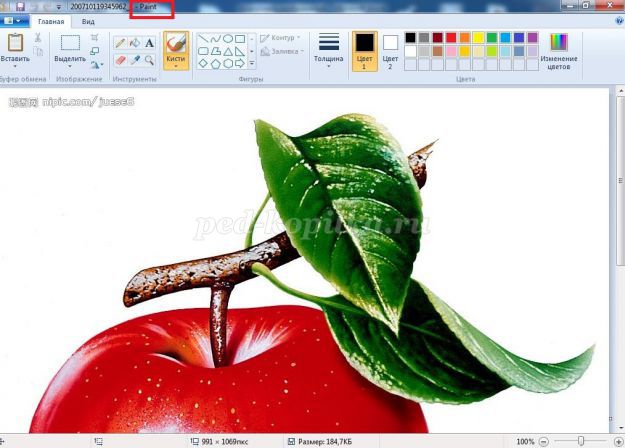
3. Чтобы была видна вся картинка, а не ее часть, уменьшите Масштаб , при этом нажмите на знак «минус» в правом нижнем углу

Или на вкладке Вид нажмите Уменьшить

4. В левом верхнем углу картинки на белом фоне мы видим надпись.

Работа по удалению надписи:
1 способ :
Чтобы убрать надпись, на Ленте вкладки Главная в Инструментах воспользуйтесь Ластиком , кликнув по его изображению левой кнопкой мыши. Удерживая ластик левой кнопкой мыши, сотрите надпись.

2 способ:
На Ленте вкладки Главная в Изображениях нажмите Выделить , затем выделите прямоугольную область с надписью и нажмите Вырезать .

3 способ (подходит для картинок с фоном не только белого, но и другого цвета, фон однотонный):
На Ленте вкладки Главная в Изображениях нажмите Выделить , затем выделите любую прямоугольную область на фоне.

После этого нажмите Копировать , затем Вставить . Вы увидите в левом верхнем углу картинки выделенный прямоугольник. Кликнув по нему левой кнопкой мыши (удерживая), перенесите прямоугольник в нужное место, закройте им надпись.
Топ 8 приложение для удаления водяного знака с видео для iOS и Android 2022
Ситуация, когда нужно избавиться от какой-либо надписи, присутствующей на картинке, возникает достаточно часто. К примеру, может потребоваться удалить с рекламного объявления логотип компании либо даже просто дату со сделанного самостоятельно фото. Стереть ненужную деталь можно средствами практически любого из существующих на сегодняшний день графических редакторов. Итак, как убрать надписи с картинки?
Графический редактор Paint
В том случае, если надпись расположена на удалить ее можно, воспользовавшись средствами редактора Paint. Эта программа имеется на любом домашнем компьютере с ОС Windows. Для того чтобы ее открыть, нужно нажать кнопку «Пуск» — «Все программы», а затем перейти в пункт «Стандартные».
Как убрать надпись с картинки в Paint?
Итак, вы нашли приложение и открыли его. Что же дальше? А дальше открываем нашу картинку, перейдя в основное меню и нажав на пункт «Открыть». Выбираем нужное изображение в той папке, в которой оно находится.
Удалить надпись в Paint можно, просто скопировав часть фона и поставив на нее заплатку. Для этого нажимаем на треугольничек под пунктом «Выделить». В показавшемся меню выбираем инструмент «Прямоугольная область». Далее помещаем преобразовавшийся в крестик курсор на ту часть рисунка, где имеется свободный от изображения фон.
Затем зажимаем кнопку мыши (левую) и выделяем небольшую прямоугольную область. Помещаем курсор в образовавшийся прямоугольник, нажимаем кнопку мышки (правую) и в появившемся меню выбираем пункт «Копировать».
Теперь щелкаем в любом месте картинки и опять нажимаем на правую кнопку. В окошке выбираем строчку «Вставить». Теперь посмотрим, как убрать надписи с картинки. Для этого получившуюся заплатку перетаскиваем на текст, щелкнув по ней и удерживая кнопку мыши (левую). Скорее всего, полностью надпись она не перекроет.
Поэтому ее нужно будет растянуть. Для этого следует поместить курсор в угол заплатки. В результате он преобразуется в диагонально направленную стрелочку. Удерживаем кнопку мыши (левую) и тянем заплатку в сторону, вниз или вверх до тех пор, пока она не увеличится до требуемого размера. Корректируем ее положение таким образом, чтобы надпись была закрыта полностью.

Редактор «Фотошоп»
Графический редактор «Фотошоп» на сегодняшний день является самым популярным из всех предназначенных для работы с изображениями приложений. Широчайшие возможности этой программы используют как профессионалы (художники, фотографы и т. д.), так и любители. Редактор это не бесплатный. Однако работать с ним гораздо удобнее, чем с большинством подобных программ. С его помощью можно удалить ненужный текст не только с однотонного, но и с неоднородного по текстуре фона.

Графический редактор Photoshop® CS5
Для начала давайте рассмотрим, как убрать надпись с картинки в «Фотошопе CS5». Способ избавления от ненужных частей рисунка в этой версии немного отличается от того, который используется в более ранних версиях программы. Он несколько легче и занимает меньше времени. О том, как избавится от надписи в более ранних версиях, расскажем чуть ниже.
Как убрать надпись в Photoshop® CS5?
Открываем приобретенную программу и нажимаем на кнопки «Файл» — «Открыть». Выбираем требующую корректировки фотографию. Для того чтобы работать с надписью было удобнее, стоит ее увеличить. Это можно выполнить, воспользовавшись инструментом «Лупа».
Теперь посмотрим, как убрать надписи с картинки. Для этого в навигаторе берем инструмент «Лассо» или «Прямоугольное выделение» и выделяем текст. Далее на панели управления переходим во вкладку «Редактирование» и в появившемся меню выбираем строчку «Выполнить заливку». После этого на экране высветится диалоговое окно «Заполнить».
Здесь в области «Использовать» выбираем пункт «С учетом содержимого». В области «Наложение» применяем следующие установки: непрозрачность — 100%, режим — нормальный. Теперь жмем на кнопку OK. В результате всех этих манипуляций выделенная область заполнится фоном.

Убираем надписи в редакторе Photoshop® CS6
Рассмотрим, как убрать надпись с картинки в «Фотошопе CS 6». Делается это точно так же, как и в Photoshop® CS5. Также открываем нашу картинку, пройдя по пунктам «Файл» — «Открыть». Затем опять копируем слой Background и увеличиваем ненужную надпись. После этого переходим в раздел «Редактирование» — «Выполнить заливку» и выполняем необходимые настройки в появившемся диалоговом окне.
Как убрать надписи в других версиях редактора «Фотошоп» с помощью инструмента «Штамп»
В ранних версиях программы убрать ненужные детали с картинки можно с помощью инструмента «Штамп». Работа эта очень несложная, однако требует известной доли аккуратности. Слой Background в этом случае также нужно скопировать.
Итак, как убрать надписи с картинки инструментом «Штамп»? Для начала увеличиваем ее инструментом «Лупа». Берем «Штамп» и помещаем курсор-кружок на свободную область фона где-нибудь поблизости от нее. Зажимаем клавишу Alt и кликаем по выбранному участку. При этом кружок-курсор уменьшится в размерах, а внутри него появится крестик.
Далее перемещаем его на надпись. Отпустив клавишу Alt, щелкаем по ней. В результате часть фона скопируется поверх надписи. Шаг за шагом заполняем всю требующую корректировки область. Возможно, щелкать по фону с зажатой клавишей Alt придется не один раз.
В этом случае конечный результат будет смотреться гораздо аккуратнее.
Как убрать надпись в программе «Фотошоп» методом клонирования?

Метод клонирования в редакторе «Фотошоп» похож на тот способ, который мы рассматривали в самом начале для программы Paint. Надпись убирают, воспользовавшись инструментом «Лассо» или «Прямоугольная область». Все, что требуется, — выделить тот участок фона, который будет служить заплаткой. Инструментом «Прямоугольная область» просто растягивают квадрат на нужном участке.
При помощи «Лассо» можно сделать более сложные выделения. Получившуюся заплатку необходимо скопировать на новый слой. Для этого нужно, также используя инструменты «Лассо» или «Прямоугольная область», щелкнуть по выделенному участку кнопкой мыши (правой) и в выскочившем окошке выбрать строчку «Скопировать на новый слой». В окне слоев появится новый с заплаткой. В рабочем поле выделена она не будет.

Далее следует взять инструмент «Перемещение» (черная стрелочка) и перетащить заплатку (находясь на слое с ней) на текст. В том случае, если она его не перекроет полностью, следует пройти во вкладку «Редактирование» — «Свободная трансформация».
После этого, удерживая кнопку мыши (левую) на одном из квадратиков на контуре трансформации, нужно растянуть заплатку до требуемого размера. Далее ее следует переместить таким образом, чтобы она оказалась поверх текста, который в данном случае расположен на слой ниже. Это можно сделать, не выходя из поля трансформации. После того как текст будет закрыт, нажимаем Enter. Таким образом, вместо надписи на картинке будет виден только кусок фона, сливающийся с окружающим.
На самом последнем этапе нужно будет слить все слои в один. Для этого следует кликнуть кнопкой мыши (правой) в любом месте рисунка и в высветившемся меню выбрать пункт «Объединить слои». В результате останется один Background с уже удаленной надписью.
Итак, вам, скорее всего, теперь понятно, как убрать надпись с картинки. «Фотошоп» и другие позволяют выполнить данную операцию буквально за несколько кликов. В Paint это можно сделать, выделив заплатку, скопировав и закрыв ею текст. Этот же прием, наряду со способом закрашивания инструментом «Штамп», может быть использован и в редакторе «Фотошоп» ранних версий. В Photoshop, начиная с версии CS5, удаление выполняется еще проще — автоматически, с применением средства «Заливка с учетом содержимого».
Скачанные с интернета фотоснимочки не всегда соответствуют тому, что мы ищем. Цифровые изображения, особенно высококачественные, попадают к нам на ПК с различными надписями и водяными знаками, малозаметными на страницах поисковых сайтов. Не нужно отказываться от понравившейся картинки, если можно ее отредактировать.
Если напечатанный текст закрывает небольшой участок фотографии, то обрезка и подгонка под нужный размер посредством встроенного в Windows простенького редактора со значком палитрочки с красками Paint – вариант для тех, кто только начинает осваивать ПК. Запускаем приложение через «Пуск» > «Все программы» > «Стандартные» > «Paint» либо в поисковую строчку Windows вносим «Paint» и в открывшемся окошке выбираем его – программа появится перед глазами. Открываем нужный нам файлик с помощью команды «Открыть» — в верхнем левом уголке меню или «сtrl+o» на клавиатуре. Выделим нужную область с помощью команды «Выделить» и обрежем ее «сtrl+ shift+x» – тем самым отсекая водяной текст, но не нарушая общего вида изображения.

При необходимости изменяем размер и наклон обрезанной картинки «сtrl+w», а потом сохраняем в нужном вам формате.
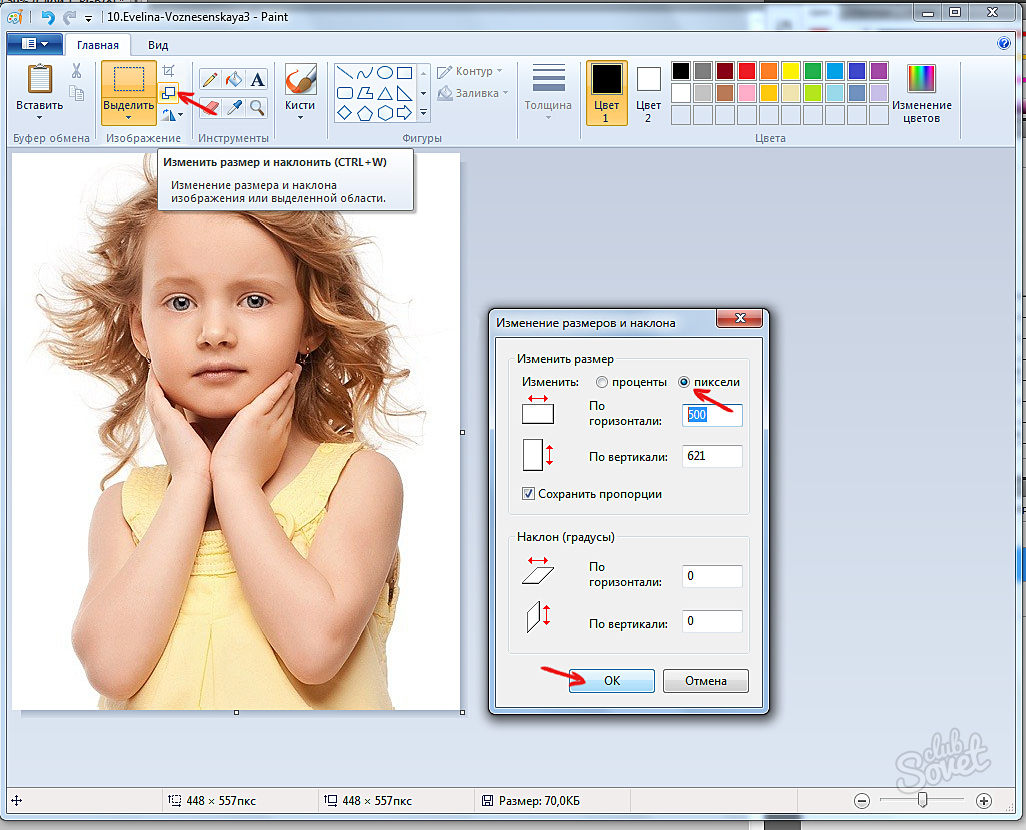
Для сохранения всей области картинки при удалении водяной надписи или знака воспользуемся известнейшей программой по редактированию изображений Adobe Photoshop CS5, скачанной с проверенного торрент трекера. Либо фотошопом онлайн, который хоть и уступает по своему функционалу, но в данной ситуации может быть использован с приличными результатами на выходе.
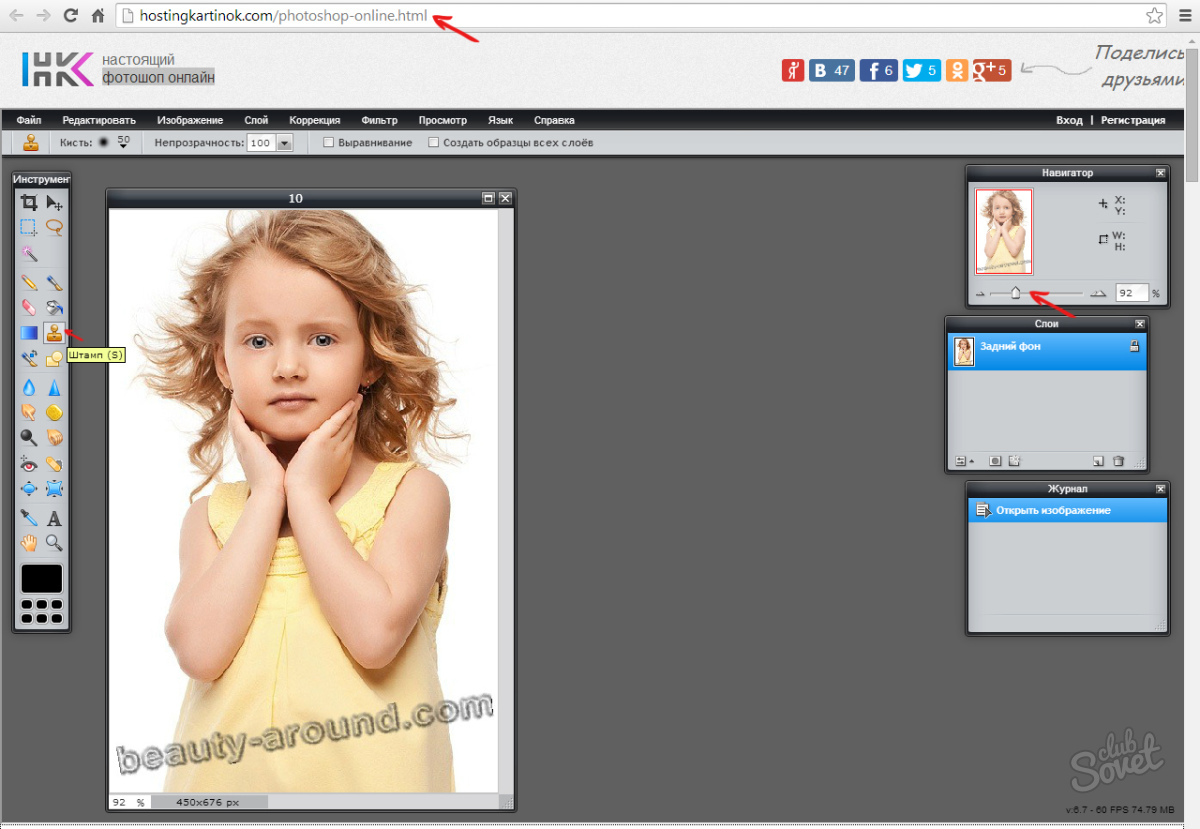
Рассмотрим вариант редактирования в установленном на ПК – т.е. полноценном фотошопе. Открываем цифровой фотоснимок с помощью команд в главном меню программы «Файл» > «Открыть» либо «сtrl+o». Информация! Для открытия файла или документа все редакторы, в том числе и онлайн фотошоп, используют одинаковую комбинацию клавиатурных клавиш.

Выбираем инструмент «Штамп» и удерживая клавишу «alt» делаем щелчок левой мышкой на ту часть изображения, которая пойдет за основу и окрасит часть надписи. Далее жмем на небольшой участок надписи и замечаем, что она заменилась рисунком исходной точки. Медленно и не спеша проходим по всему водяному знаку, временами изменяя область для клонирования.
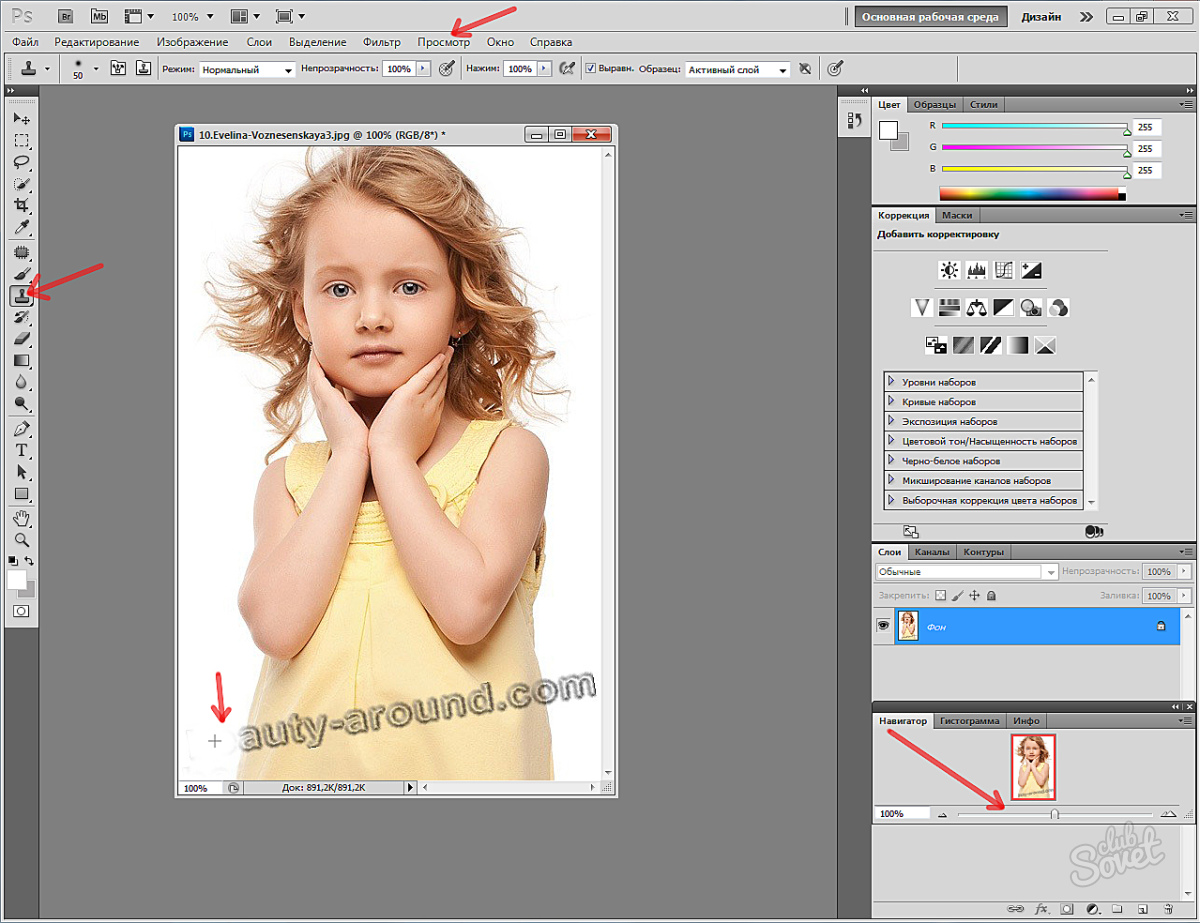
Для более четкого редактирования вызываем окошко «Навигатор» – в строке меню щелкаем на вставочку «Окно», выбирая нужную палитру, где с помощью ползунка увеличим область с надписью на нашей фотографии.
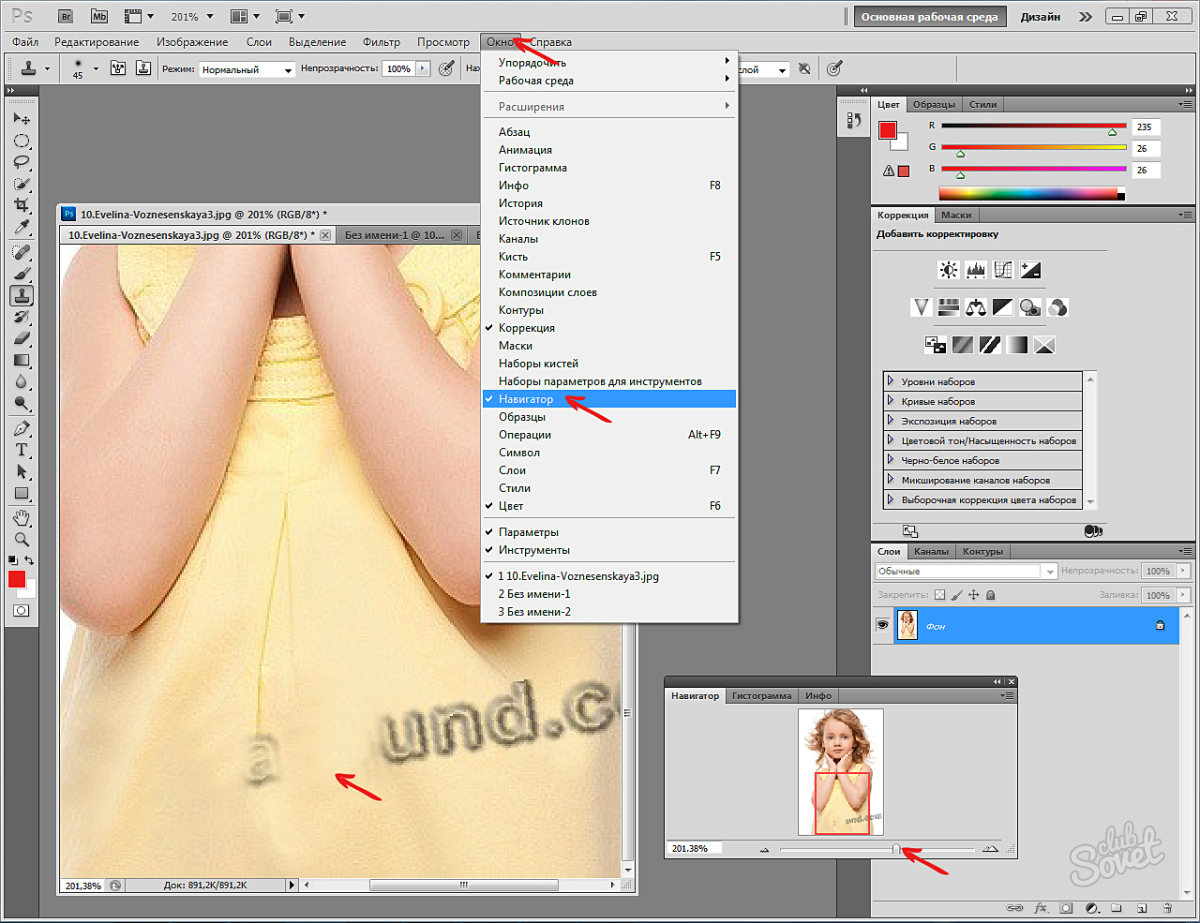
Инструмент «Заплатка» также очень замечательно справляется с удалением ненужностей небольшого размера. Попробуем поработать с заплаточкой: удерживая правую мышку, очерчиваем кусочек водяного текста и тянем выделенную область на свободное от записи место.

Сохраняем очищенный от водяного знака фотоснимок «Файл» > «Сохранить как…» или с помощью «сtrl+ shift+s» — комбинация клавиш для сохранения файлов во всех существующий редакторах.
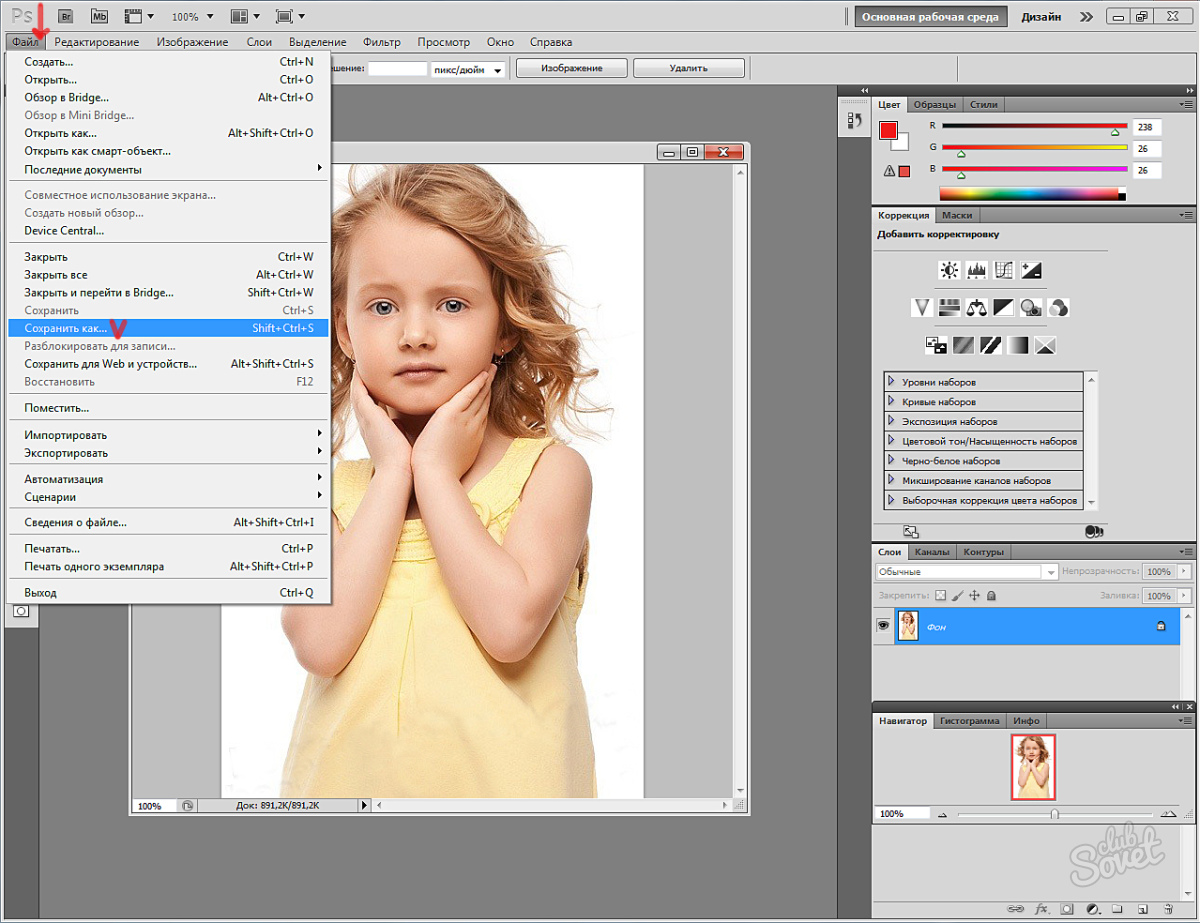
Редактируя фотографии, всегда учитывайте тот факт, что программы для работы с графикой не всесильны, даже такие мощные, как Adobe Photoshop. Яркие надписи крупных размеров на сложных участках изображений: лицо, кисти рук, различные узоры и т.п. нельзя удалить так, чтобы не бросалось в глаза. В нашем случае, для качественного редактирования подойдут картинки с однотонными участки, большими четкими границами и плавными переходами.
Сегодня мы будем рассматривать вопрос, как удалить надпись в Фотошопе с фотографии.
Я нашла в интернете красивую фотографию девушки, публиковавшей выкройку платья, которое она сшила сама и на фотографии осталась надпись с адресом швейной группы, в которой девушка публиковала свою фотографию. Я буду удалять эту надпись.
На самом деле надписи с адресом на фотографии две — одна надпись находится вверху и она более крупная, а другая надпись внизу и она более мелкая. Я буду удалять и ту и другую надпись.
В результате удаления надписей получилась вот такая фотография:
А изначально фотография выглядела так:
![]()
Итак, приступим к удалению надписей:
Сначала будем удалять верхнюю надпись и я выделю надпись, воспользовавшись инструментом Прямоугольное выделение , которое находится на панели Инструментов .
Инструмент нужно расположить в левом верхнем углу надписи и удерживая левую кнопку мыши, потянуть инструмент вправо и немного вниз, так, чтобы прямоугольник выделения полностью охватил надпись. Вот такое выделение у меня получилось:


В появившемся окошке я устанавливаю в графе Использовать — С учётом содержимого и нажимаю OK — в результате, вся область внутри выделения заменилась на изображение близко лежащей области, то есть на небо.
1. В начале работы мы имеем изображение с полупрозрачным текстом, а в итоге мы должны получить такое же изображение, но уже без текста.
Итак, у нас есть исходное изображение:

2. Для начала необходимо выделить текст на изображении, который хотим убрать, и дублируем его на новый слой
3. Теперь пробуем применить какой-нибудь другой тип смешения, чтобы посмотреть не получится ли цвета, похожего на тот, который должен был бы быть, если бы не было надписи.
У нас получилось, что при смешении


Цвета на лице практически совпадают.
Затем выделим область, которая близка к исходному изображению.
Теперь дублируем ее на новый слой
Слой—Дублировать слой || Layer—Dublicate Layer || Ctrl-J
Слой с которого мы это дублировали делаем пока невидимым, а этот новый устанавливаем над слоем картинки и сливаем с ней.
Слой—Склеить с нижним || Ctrl-E
Теперь поработаем немного пальчиком и размытием,чтобы сгладить резкие переходы.
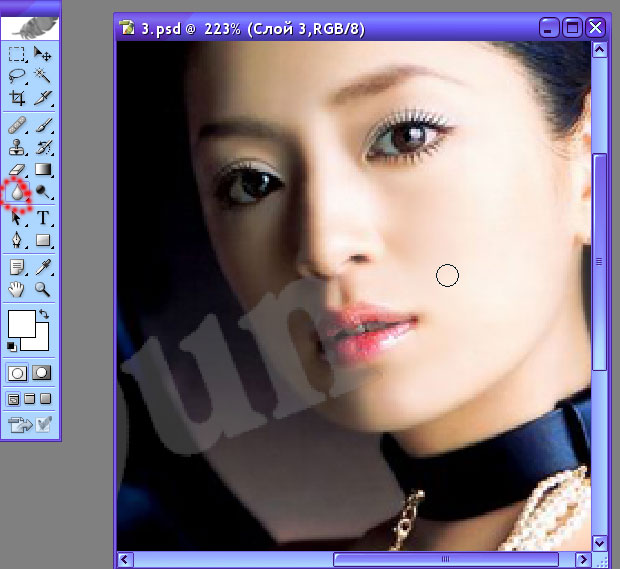
4. Теперь снова выделяем слой с надписью и сотрем аккуратно ластиком ту часть, которая нам уже не нужна, то есть оставим только ту часть, которая пока не совпадает по цвету с исходником.
Далее экспериментируем со слоями.
Теперь у меня получилось,что область крыла можно подогнать в режиме
Линейное горение || Burn


Тут пришлось немного поработать с яркостью и контрастом (Ctrl-U), поскольку цветовой баланс не совсем совпадал, затем снова берем пальчиком и размытием убираем резкие края.
5. На оставшемся слое с текстом снова применяем стил Burn и немного редактируем цвет.(Ctrl-U)

Опять ластик и палец и вот результат:
Источник: anyhost.ru
Как удалить водяной знак, текст, логотип или другие нежелательные объекты с видео
Итоги
Вы хотите удалить водяной знак, логотип и другие раздражающие элементы из своего любимого видео? Сегодня вы познакомитесь с профессиональным инструментом, который поможет вам легко удалить ненужные объекты с видео. После этого вы можете получить идеальное видео, которое хотите.
«Есть ли способ удалить водяной знак с видео? Водяной знак на видео мешает мне смотреть фильм».
Нет ничего более раздражающего, чем видео с водяным знаком, они появляются во многих формах, включая текст, логотип, изображение, форму и т. Д. С развитием сетевых информационных технологий люди всегда прикрепляют логотипы и водяные знаки к мультимедийным файлам, таким как изображения и видео в целях защиты авторских прав. Фотографы используют их для защиты авторских прав на изображения, а видео компании часто используют водяные знаки в своих работах для рекламы. Однако из-за водяных знаков эти видео выглядят непривлекательно. Поэтому большинство людей хотят удалить водяной знак из видео.
Когда дело доходит до удаления логотипа, водяного знака или текста с видео, мы должны упомянуть мощный инструмент для удаления водяных знаков с видео — UkeySoft Video Watermark Remover. С его помощью вы можете легко удалить водяной знак с видео, другими словами, вы можете удалить нежелательные объекты с видео, включая логотип, текст, изображение, водяной знак и так далее.
Лучший инструмент для удаления водяных знаков с видео — UkeySoft
UkeySoft для удаления водяных знаков с видео — это мощная программа для удаления водяных знаков с видео, специально разработанная для удаления водяных знаков с видео всего за несколько шагов. Этот многофункциональный инструмент может удалить логотип, текст, субтитры, изображения, водяной знак из видео. То есть может удалить ненужные объекты из видео легко.
Благодаря использованию специальной технологии, он имеет возможность пакетного удаления водяных знаков из большого количества видео, даже если они имеют разные форматы. Что самое поразительное, процесс удаления не повредит фоновой области и не повлияет на качество видео. Помимо удаления водяных знаков с видео, он также может Добавить водный знак, логотип, текст к видео без особых усилий. После удаления логотипа, водяного знака с видео вы можете получить идеальное видео без надоедливых водяных знаков.
Основные особенности UkeySoft Video Watermark Remover:
- Удалите водяной знак с видео, не повреждая другие области.
- Поддерживает легкое удаление нежелательных объектов из видео.
- Удалите логотипы, субтитры, текст, изображения, водяные знаки из видео.
- Добавьте водяной знак, текст, форму к видео в соответствии с вашими потребностями.
- Читайте различные видеоформаты, такие как MP4, MKV, AVI, MPV и т. Д.
- Сохраните исходное качество видео после удаления.
Руководство: удаление нежелательных объектов из видео с помощью UkeySoft
В этом разделе вы узнаете, как удалить водяной знак с видео с помощью UkeySoft Video Watermark Remover. С его помощью вы можете не только удалить логотип, текст из видео, но и легко удалить ненужные объекты из видео. Тогда вы сможете получить идеальное видео, которое хотите.
Шаг 1. Импортируйте видео с водяными знаками в UkeySoft
После установки UkeySoft Video Watermark Remover запустите его на своем компьютере. Нажмите на кнопку «Добавить файл», чтобы добавить видео с водяными знаками в программу UkeySoft.
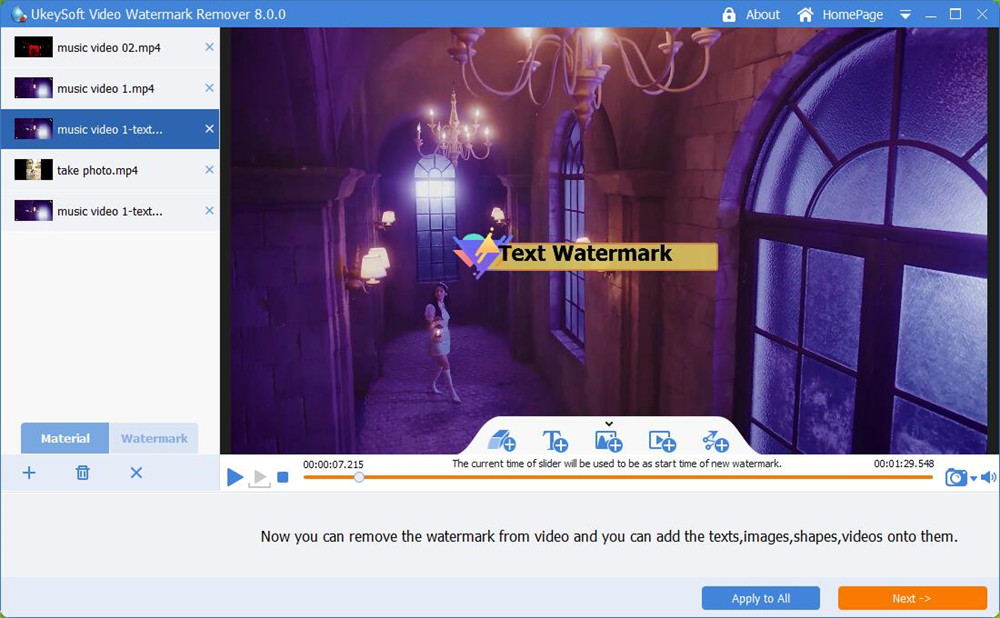
Шаг 2. Выберите водяной знак, который нужно удалить с видео.
Нажмите в разделе «Ход воспроизведения», нажмите кнопку «Добавить средство для удаления водяных знаков» и выберите водяной знак, который хотите удалить. Вы также можете удалить логотипы, тексты и изображения с помощью этого мощного инструмента.
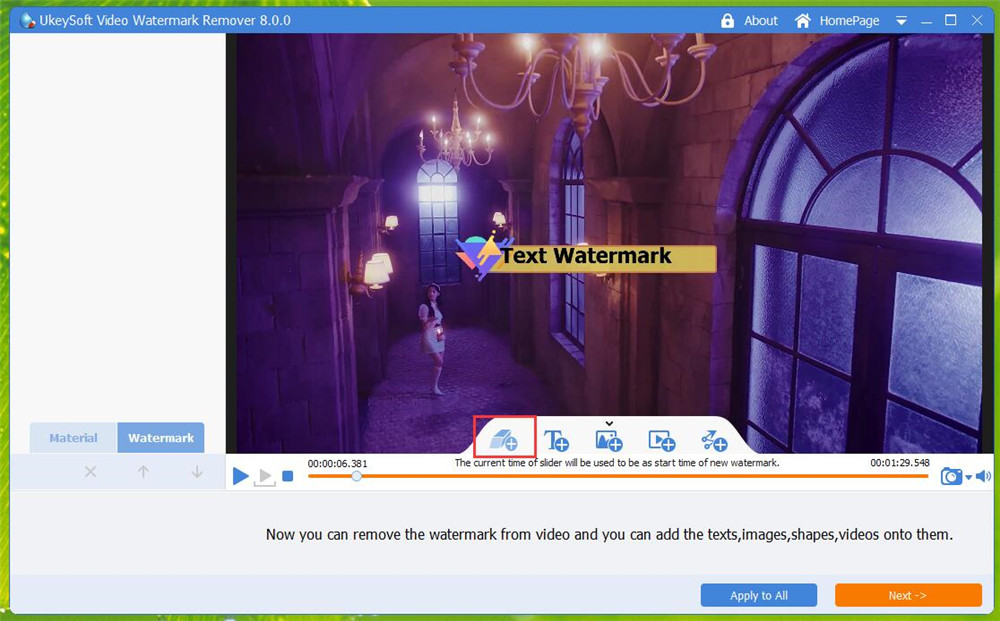
UkeySoft предоставляет 3 режима удаления водяных знаков: Delogo, Mosic, Caussian Blur. Вы можете выбрать подходящий, чтобы удалить ненужные объекты из видео.
Шаг 3. Установите время начала и окончания удаления водяного знака.
Затем вы можете установить время начала и окончания удаления водяного знака. Просто нажмите кнопку «Далее», чтобы продолжить.
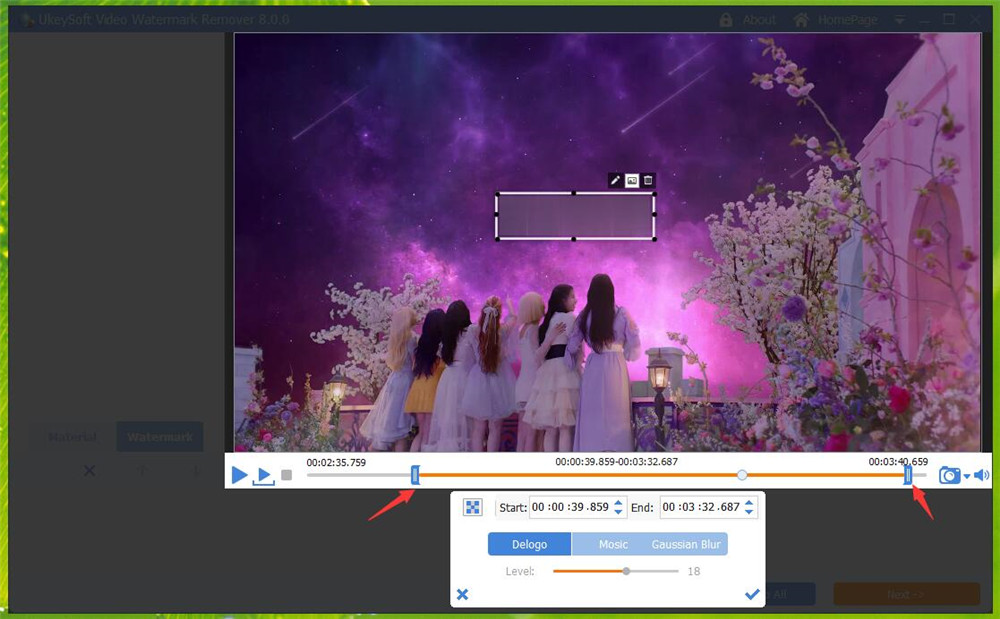
Шаг 4. Выберите формат выходного видео.
Затем нажмите кнопку «Параметры вывода», вы можете настроить формат вывода, нажав кнопку «Формат вывода». UkeySoft может быть хорошо совместим с массовыми популярными видеоформатами, включая MP4, MPV, AVI, MKV, FLV и т. Д.
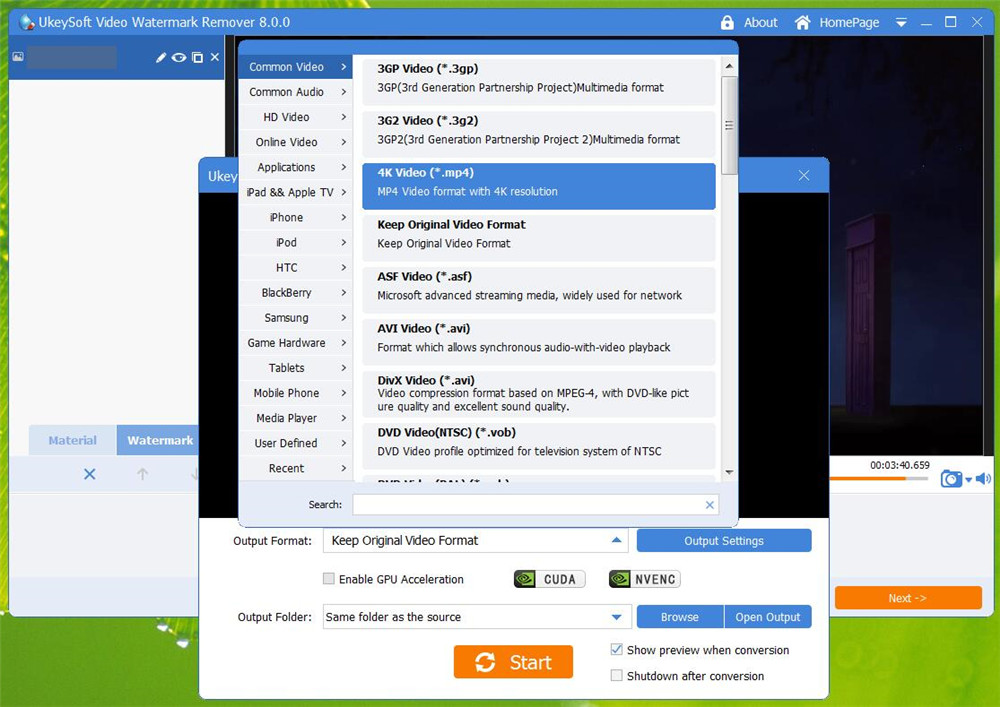
Шаг 5. Запуск удаления водяного знака с видео
Когда все настройки предустановлены, нажмите кнопку «Пуск», чтобы удалить логотипы, текст, изображения, водяные знаки и любые другие нежелательные объекты из видео без потери исходного качества видео.
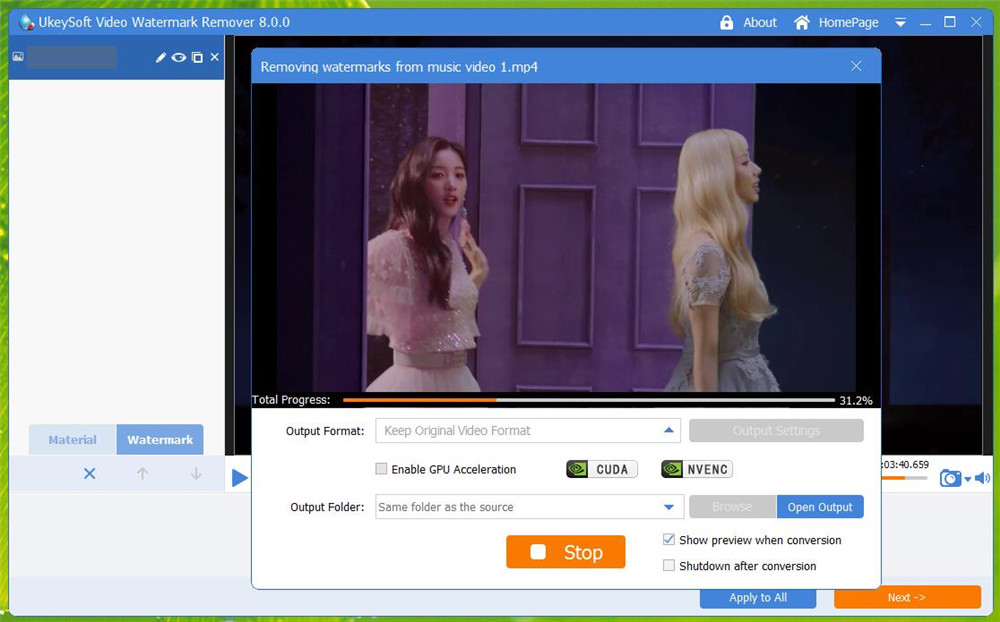
Послесловие
Водяной знак может защитить авторские права первоначального автора, но отвлечет внимание аудитории. Если вы хотите удалить логотип или водяной знак, это снизит визуальную привлекательность видео. UkeySoft Video Watermark Remover — ваш обязательный инструмент, он может не только помочь вам удалить водяной знак с видео, но и удалить нежелательные объекты с видео столько, сколько захотите. И процесс удаления не повредит окружающие области.
Статьи по теме
- Как удалить логотип с видео
- Как добавить водяной знак в видео
- Как удалить субтитры из видео
- Как удалить водяной знак с видео
Источник: www.ukeysoft.com
Как скачать видео из TikTok без водяного знака: инструкция
Скачать видео Тик Ток без водяного знака на телефон или компьютер — это возможно. Мы расскажем вам сразу несколько способов, как убрать надпись TikTok на видео на iPhone и на Андроид телефонах, скачать аудио песню из ролика, а вы выбирайте самый удобный для вас! Новый способ 2020 — рабочий!

Скачать видео с TikTok без водяного знака
Приложение TikTok сейчас активно набирает обороты. И с каждым днем аудитория сервиса становится все больше и больше. Соответственно, запрос «как скачать видео с Тик Тока без водяного знака» становится с каждым днем наиболее востребованным. Загрузить видео из TikTok без надписи можно несколькими способами — используя дополнительные приложения, Телеграм-боты, а также сайты. Скачать можно и на компьютер, и на телефон. Далее подробнее о каждом методе…
Комплексное решение и инструкция представлены на сайте botson.ru , бот в телеграм, который отлично справляется со скачкой видео из TikTok — TT/INSTA Download Bot .